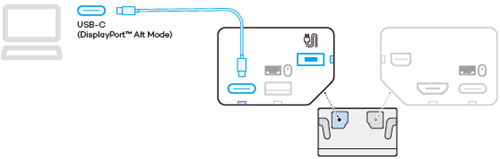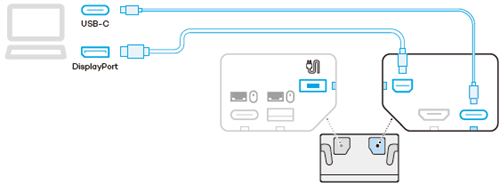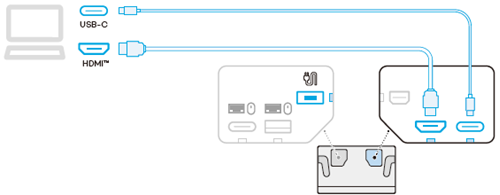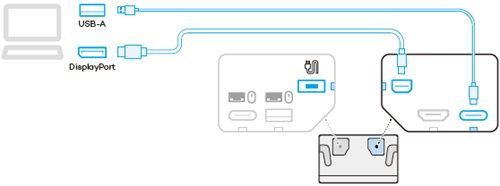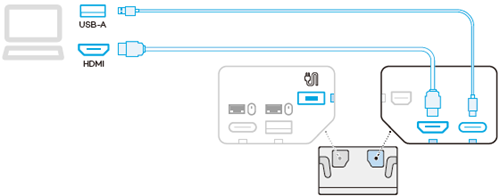컴퓨터에 연결
상자에서 Cintiq Pro를 꺼내어 사용할 준비를 마쳤으면 다음 단계를 완료하여 컴퓨터에 연결합니다. Cintiq Pro 박스에 함께 제공된 퀵 스타트 가이드도 참고하실 수 있습니다.
Wacom Cintiq Pro 22를 컴퓨터에 연결합니다.
- Cintiq Pro 후면에 있는 두 개의 케이블 케이스를 엽니다. 이때 각 케이스 커버를 위로 올리고(1), 바깥으로 당겨(2) Cintiq Pro의 포트가 드러나도록 합니다.
- 아래 표에 그림으로 표현된 방식 중 하나를 이용해 귀하의 컴퓨터 설정에 따라 Cintiq Pro를 컴퓨터에 연결하십시오:
- 전원 케이블과 AC 어댑터를 사용하여 장치를 전원에 연결하십시오. 전원 연결 포트는 Cintiq Pro의 좌측 뒷면에 있습니다.
- Cintiq Pro 각 면에 부착 밴드를 사용하는 케이블을 확인하고 각 케이스의 상단을 통해 케이블을 끼웁니다. 커버를 안으로 넣고(1) 아래로 내려(2) 케이스 커버를 닫습니다.
- Cintiq Pro에 포함된 케이블 타이를 사용하여 케이블을 함께 묶습니다.
- 전원 스위치를 눌러 Cintiq Pro를 켭니다.
- Wacom 드라이버 설치 페이지의 설명을 따르십시오.

| 사용자 컴퓨터 포트 | Cintiq Pro를 컴퓨터에 연결하기 위해 필요한 케이블 |
|---|---|
| USB-C DisplayPort™ 대체 모드 (비디오 출력 지원) |
USB-C - C 케이블이 뒷면 USB-C DisplayPort에 삽입됨, Cintiq Pro 좌측
|
| USB-C 포트 (비디오 출력 지원하지 않음) DisplayPort |
USB-C - C 케이블이 뒷면 USB-C 포트에 삽입됨, Cintiq Pro 우측 DisplayPort 케이블
|
| USB-C 포트 (비디오 출력 지원하지 않음) HDMI 포트 |
USB-C - C 케이블이 뒷면 USB-C 포트에 삽입됨, Cintiq Pro 우측 HDMI 케이블
|
| USB-A 포트 DisplayPort |
USB-C - A 케이블이 뒷면 USB-C 포트에 삽입됨, Cintiq Pro 우측 DisplayPort 케이블
|
| USB-A 포트 HDMI 포트 |
USB-C - A 케이블이 뒷면 USB-C 포트에 삽입됨, Cintiq Pro 우측 HDMI 케이블
|
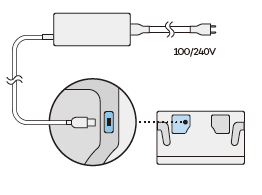
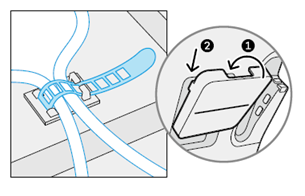

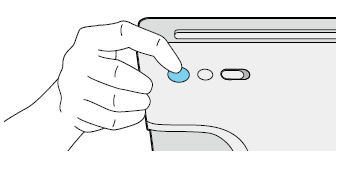
| 내 정보 공유 안 함 | | 쿠키 | | 이용 약관 | | 개인정보 보호정책 |